Dnes není možné používat počítač bez klávesnice a myš , ale jako periferní zařízení pro každodenní použití mají tendenci trpět velkým opotřebením, a proto Problémy přijďte dříve nebo později. Jedním z nejčastějších problémů je, že jednoho dne zjistíte, že je to myš rolovací kolečko pohybuje opačným směrem na samotné kolo; Pokud je to váš případ, problém může pocházet z hardwaru nebo softwaru, ale v každém případě v tomto článku najdete všechny možné řešení k problému.

Rolovací nebo vertikální rolovací kolečko je v PC myších od 1990. let minulého století a dnes, o 30 let později, je nepostradatelným nástrojem pro interakci s operační systém , aplikace, hry a především navigaci. přes internet. Když ale rolovací kolečko začne selhávat a například pracuje opačným směrem, než by mělo, může vám to způsobit mnoho bolestí hlavy a především, pokud to udělá náhle, aniž byste se cokoli dotkli v jeho konfiguraci.
Podívejme se, co pro to můžete udělat vyřešit tento problém protože, jak jsme již zmínili, může to být způsobeno problémy v hardwaru, ale také kvůli nesprávné konfiguraci v softwaru.
Rolování myší funguje v opačném směru

Obecně platí, že při posouvání kolečka myši odshora dolů by měl svislý posuvník na počítači klesat; Pokud při stejném pohybu posouvá posuvník nahoru (a naopak, logicky), pak máte problém, který musíme vyřešit, aby se vrátil do normálu.
Důvody, které vedou k této situaci, mohou být různé: od a špatná konfigurace v softwaru, dokud se nerozbije kolo, procházející situacemi, ve kterých dochází ke konfliktům různých softwarů, nebo že se jednoduše mechanismus zašpinil.
Naštěstí oprava rolovacího kolečka fungujícího v opačném směru je něco, co může udělat téměř každý uživatel, včetně těch, kteří nemají znalosti softwaru ani hardwaru, a poté vám řekneme kroky, které byste měli dodržet, abyste vše zkontrolovali před skočte a kupte si novou myš.
Odstraňování problémů s hardwarem myši

Jako obecné pravidlo platí, že rolovací kolečko myši je umístěno na ose, a to zase má optický senzor který detekuje jeho pohyb a vygeneruje příslušnou odpověď na PC. Pokud je náprava mimo střed nebo pokud se tento optický senzor zašpinil, je pravděpodobné, že systém detekuje, že se kolo otáčí nesprávným způsobem.
První věc, kterou byste tedy měli udělat, je zkusit dobře vyčistit kolečko myši; Pokuste se pomocí spreje se stlačeným vzduchem dostat prach, vlákna a jiné nečistoty ven ven, ale pokud problém přetrvává, budete muset otevřít myš, abyste k ní měli přístup, a tímto způsobem být schopen provést důkladnější čištění.
Normálně, jak vidíte na obrázku výše, má rolovací kolečko osu zaseknutou pouze v jednom mechanismu, zatímco opačná strana, kde je snímač, je svým způsobem „uvolněná“. Co byste tedy měli udělat, je zvednout nápravu na uvolněné straně a vytáhnout ji na stranu, abyste odstranili kolo, abyste mohli řádně vyčistit jak kolo, tak samotný snímač a mechanismus. Při zpětné montáži doporučujeme hřídel trochu namazat tukem, ale pouze v části, která je vložena v mechanismu (nikdy v senzoru); můžete to udělat s trochou 3 v 1, ale před opětovným smontováním kola se ujistěte, že jste ho opravdu dobře vysušili.

Jakmile je kolo i senzor dokonale čisté, znovu vše namontujte a zkontrolujte, zda byl problém vyřešen; Ve většině případů tomu tak bude, protože problém v tom, že kolo detekuje otáčení v opačném směru, než by mělo, je proto, že se snímač zašpinil.
Pokud problém přetrvává a vaše myš ano bezdrátový Měli byste udělat dvě věci: za prvé, resetovat připojení s bezdrátovým přijímačem (viz návod k obsluze, jak synchronizaci znovu provést, protože každá myš je jiná) a za druhé Ujistěte se, že je baterie nabitá (pokud ne, plně ji nabijte nebo vyměňte baterie, pokud myš používá jim).
Poslední hardwarovou kontrolou, kterou byste měli udělat, je připojit zařízení k jinému portu USB v počítači, protože existuje možnost, že port, ke kterému je připojen, má problém a že je příčinou vašich bolestí hlavy.
Kontroly v softwaru
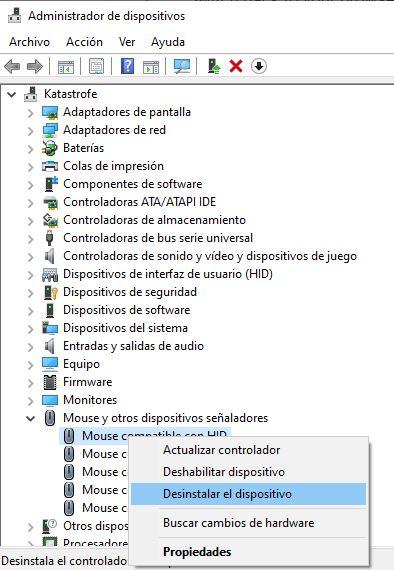
Pokud hardwarové kontroly problém nevyřešily, je načase zkontrolovat, zda není se softwarem něco v pořádku, a první věcí, kterou byste měli udělat, je přeinstalovat jeho ovladač. Chcete-li to provést, klepněte pravým tlačítkem na Windows Tlačítko Start a vyberte Správce zařízení. Zde vyhledejte „Myši a další polohovací zařízení“ a, co doporučujeme i trochu radikálně, je vybrat všechny „myši kompatibilní s HID“, které se zobrazí pravým tlačítkem, a vybrat Odinstalujte zařízení .
To zjevně odinstaluje jakoukoli myš, kterou máte v systému, takže co byste měli udělat dále, je buď restartovat počítač, aby jej systém znovu detekoval a automaticky nainstalovat jeho ovladač, nebo odpojit a znovu připojit zařízení z jeho portu. USB, protože jej systém Windows detekuje a také přeinstaluje ovladač nezbytný pro jeho fungování.
Nakonec existuje také možnost, že problém je a softwarového konfliktu. Pokud má vaše myš specifický software (například Logitech, SteelSeries, Razer(atd.) a vaše klávesnice má jinou, je možné, že se oba pokoušejí získat nastavení myši a to je příčinou problému, proto doporučujeme začít odinstalováním jednoho z nich a zkontrolovat, zda je problém vyřešen.